ຕ້ອງການປ່ຽນລະຫັດຜ່ານ Vista ໃນການເຂົ້າເຖິງຄອມພິວເຕີຂອງຂ້າພະເຈົ້າ!
ຂ້າພະເຈົ້າປັບລະຫັດຜ່ານໃນຄອມພິວເຕີແລ່ນ Windows Vista Home Premium ໄດ້ແນວໃດ?
ຂ້າພະເຈົ້າບໍ່ມີລະຫັດຜ່ານໄດ້ນັ້ນບໍ່ສາມາດເຂົ້າສູ່ລະບົບເພື່ອຫຍັງ.
ຂອບໃຈສໍາລັບການຊ່ວຍເຫຼືອຂອງທ່ານ!!
ຄອມພິວເຕີເຮັດໃຫ້ຊີວິດແລະການເຮັດວຽກຂອງພວກເຮົາສະດວກຫຼາຍ. ດັ່ງນັ້ນ, ແທ້ຈິງ. ໃນຄໍາສັ່ງທີ່ຈະປົກປັກຮັກສາຂໍ້ມູນຂ່າວສານສ່ວນບຸກຄົນ, ຜູ້ໃຊ້ຄອມພິວເຕີມີແນວໂນ້ມທີ່ຈະກໍານົດລະຫັດຜ່ານສໍາລັບການຄອມພິວເຕີຫຼືປະເພດທີ່ແຕກຕ່າງກັນຂອງເອກະສານຂອງເຂົາເຈົ້າ. ແລະໃນປັດຈຸບັນ, ນີ້ແມ່ນບັນຫາ. ສິ່ງທີ່ທ່ານຄວນເຮັດແນວໃດໃນເວລາທີ່ທ່ານລືມລະຫັດຜ່ານ? ຫຼື ວິທີການປັບລະຫັດຜ່ານໃນ Windows ຂອງທ່ານໂດຍບໍ່ມີການໂຫລດໃນ ? ຕົວຈິງແລ້ວ, ໄດ້ມີການແລ້ວວິທີການໄດ້. ທ່ານສາມາດຕິດຕັ້ງ Windows ຂອງທ່ານທີ່ຈະລົບລ້າງແລະປັບລະຫັດຜ່ານໃຫມ່ສໍາລັບ Windows Vista ຂອງທ່ານ. ແຕ່ວ່າທ່ານກໍາລັງທີ່ຈະວ່າງທຸກສິ່ງທຸກຢ່າງທີ່ເກັບໄວ້ໃນຄອມພິວເຕີຂອງທ່ານ. ດັ່ງນັ້ນ, ໃນການວັດແທກມັນ. ຖ້າຫາກວ່າຍັງບໍ່ທັນມີສິ່ງທີ່ທ່ານບົວລະບັດໃນກ່ຽວກັບການ, ພຽງແຕ່ເຮັດມັນ.
ແຕ່, ຖ້າຫາກວ່າບໍ່ມີ, ທ່ານຈໍາເປັນຕ້ອງໄດ້ເລືອກເອົາວິທີການທີ່ບໍ່ກະທົບຂໍ້ມູນຂອງທ່ານໃນຄອມພິວເຕີຂອງຄົນອື່ນ. ສິ່ງທີ່ທ່ານຈໍາເປັນຕ້ອງເຮັດແມ່ນພຽງແຕ່ສອງຂັ້ນຕອນ. ຫນ້າທໍາອິດ, ໄດ້ຮັບເຂົ້າໄປໃນຄອມພິວເຕີ, ແລະຫຼັງຈາກນັ້ນ ປັບລະຫັດຜ່ານໃນ Windows Vista . ດັ່ງນັ້ນ, ມັນ.
ຂັ້ນຕອນຂອງວິທີການປ່ຽນລະຫັດຜ່ານໃນ Windows Vista
ກ່ອນທີ່ຈະຂັ້ນຕອນທີ່ໄດ້ຮັບໂຄງການທີ່ສາມາດບູ໊ດທີ່ອະນຸຍາດໃຫ້ທ່ານສາມາດເຂົ້າເຖິງຄອມພິວເຕີ, ເຊັ່ນດຽວກັນກັບເຮັດແນວໃດລີເຊັດລະຫັດຜ່ານ Windows Vista ໄດ້. ຍັງຊອກຫາສໍາລັບຫນຶ່ງ? Wondershare LiveBoot CD bootable / USB , ແຜ່ນລະບົບສາມາດຊ່ວຍໃຫ້ທ່ານສາມາດເຂົ້າຄອມພິວເຕີແລະປັບລະຫັດຜ່ານໄດ້. ບໍ່ພຽງແຕ່ສໍາລັບ Windows Vista, ໂຄງການນີ້ຍັງເຮັດວຽກໄດ້ດີກັບ Windows 7 ແລະ XP.
ຫຼັງຈາກນັ້ນໃຫ້ກວດເບິ່ງຄໍາແນະນໍາໃນບາດກ້າວໂດຍຂັ້ນຕອນຂອງ Windows Vista ປ່ຽນລະຫັດຜ່ານ ຂ້າງລຸ່ມນີ້:
ຂັ້ນທີ່ 1. ເຂົ້າໃນຄອມພິວເຕີຂອງທ່ານກັບ LiveBoot
ຫຼັງຈາກການດາວໂຫຼດແລະຕິດຕັ້ງ LiveBoot ໃນຄອມພິວເຕີຂອງທ່ານ, ໄຫມ້ມັນເຂົ້າໄປໃນແຜ່ນຊີດີຫລື USB ໄດ . ຫຼັງຈາກນັ້ນໃສ່ລົງໃນຄອມພິວເຕີແລະເລີ່ມຕົ້ນມັນ. ໃນເວລາທີ່ລະບົບຈະເລີ່ມ, ໃຫ້ກົດ F12 ເພື່ອໃຫ້ໄດ້ຮັບເຂົ້າໄປໃນເມນູອຸປະກອນ Boot, ເລືອກ USB CD-ROM Drive ແລ້ວກົດ Enter. ຫຼັງຈາກນັ້ນທ່ານຢູ່ທີ່ນີ້ກັບ Menu Boot ເປັນຂ້າງລຸ່ມນີ້. ເລືອກຫນຶ່ງຄັ້ງທໍາອິດໃນການເຂົ້າເຖິງຄອມພິວເຕີຂອງທ່ານ.

Step2. ຕັ້ງຄ່າລະຫັດຜ່ານ Windows Vista
ຫຼັງຈາກການເຂົ້າເຖິງຄອມພິວເຕີຂອງທ່ານ, yo'll ຊອກຫາລະບົບໄດ້ເປັນພຽງແຕ່ເຊັ່ນດຽວກັນກັບຂອງທ່ານຂອງຕົນເອງ. ມັນເປັນພຽງແຕ່ລະບົບທາງສ່ວນຫນ້າຂອງການຕິດຕັ້ງກໍ່ສ້າງໃນ Liveboot. ຫຼັງຈາກນັ້ນ, ໂຄງການ LiveBoot ຈະດໍາເນີນການອັດຕະໂນມັດ. ໃຫ້ຄລິກໃສ່ "ລະຫັດຜ່ານແລະທີ່ສໍາຄັນ Finder" ທາງເລືອກເພື່ອໃຫ້ໄດ້ຮັບເຂົ້າໄປໃນ "Admin Password Resetter".
ທີ່ນີ້ທ່ານພຽງແຕ່ຕ້ອງການໃຫ້ຄລິກໃສ່ "Admin Password Resetter" ປ່ຽນລະຫັດຜ່ານ Windows Vista ທີ່ຫວ່າງ.
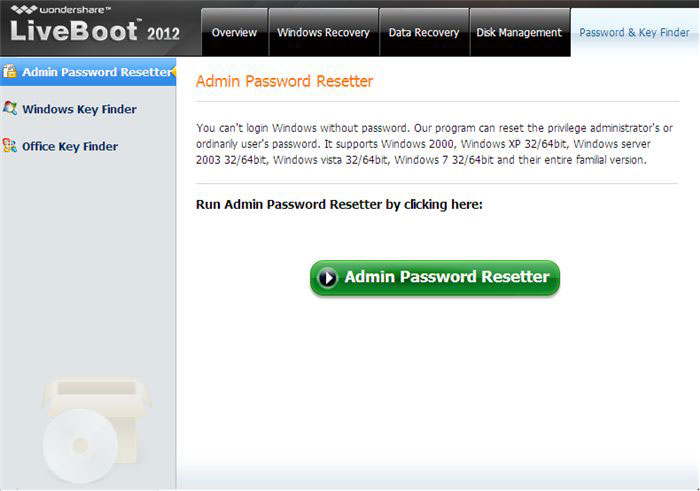
ຫຼັງຈາກນັ້ນທ່ານສາມາດໃຊ້ເວລາອອກ bootable CD ຫຼື usb ໄດ, ແລະ restart ຄອມພິວເຕີຂອງທ່ານ. ທ່ານຈະພົບເຫັນໃນຄອມພິວເຕີຈະບໍ່ຮ້ອງຂໍໃຫ້ມີລະຫັດຜ່ານການເຂົ້າເຖິງອີກເທື່ອຫນຶ່ງ. ແລະທ່ານສາມາດກໍານົດລະຫັດຜ່ານສໍາລັບການໂຫຼດໃນຄອມພິວເຕີຂອງທ່ານອີກໃນ, ແຕ່ກໍານົດຫນຶ່ງທີ່ທ່ານສາມາດຈື່. :)
ນອກຈາກນີ້, ນີ້ LiveBoot ຊີດີ ຍັງສາມາດຊ່ວຍໃນການຊອກຫາກັບຄືນໄປບ່ອນລະຫັດທີ່ສໍາຄັນຂອງລະບົບ Windows ຫຼື prodcuts Office, ທີ່ເອົາທ່ານມີຄວາມສະດວກໃຫຍ່ໃນເວລາທີ່ທ່ານຕ້ອງການທີ່ຈະຕິດຕັ້ງລະບົບແຕ່ບໍ່ຮູ້ວ່າໃຊ້ໄດ້.

- ຟື້ນຕົວໄຟລ໌ສູນເສຍຫຼືລຶບ, ຮູບພາບ, ສຽງ, ດົນຕີ, ອີເມວຈາກອຸປະກອນການເກັບຮັກສາປະສິດທິພາບໃດ, ໄດ້ຢ່າງປອດໄພແລະສໍາເລັດການ.
- ສະຫນັບສະຫນູນການຟື້ນຟູຂໍ້ມູນຈາກຖັງ Recycle, ຮາດດິດ, ບັດຄວາມຊົງຈໍາ, ຂັບ flash, ກ້ອງຖ່າຍຮູບດິຈິຕອນແລະກ້ອງວິດີໂອ.
- ຫນັບສະຫນູນການຟື້ນຕົວຂໍ້ມູນສໍາລັບການລຶບຢ່າງກະທັນຫັນ, ຮູບແບບ, ສໍ້ລາດບັງຫຼວງການຂັບແຂງ, ການໂຈມຕີໄວຣັສ, ອຸປະຕິເຫດລະບົບພາຍໃຕ້ສະຖານະການທີ່ແຕກຕ່າງກັນ.
- Preview ກ່ອນທີ່ຈະຟື້ນຟູອະນຸຍາດໃຫ້ທ່ານເພື່ອເຮັດໃຫ້ການຟື້ນຕົວເລືອກ.
- OS ສະຫນັບສະຫນຸນ: Windows 10/8/7 / XP / Vista, Mac OS X (Mac OS X 106, 107 ແລະ 108, 109, 1010 Yosemite, 1010, 1011 El Capitan, 1012 Sierra) ກ່ຽວກັບ iMac, MacBook, Mac Pro ແລະອື່ນໆ
Recovery Email
- Yohoo Recovery +
- Gmail Recovery +
- Outlook Recovery +
- Hotmail Recovery +
- Email Recovery +






